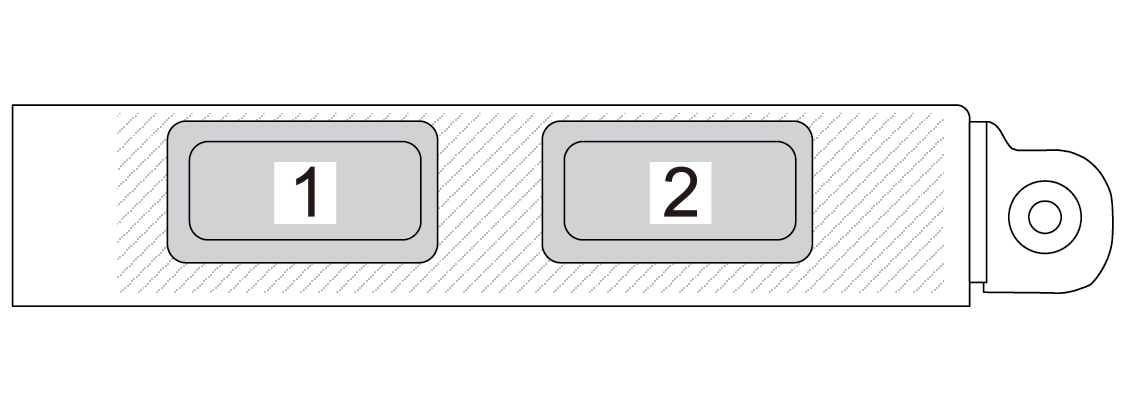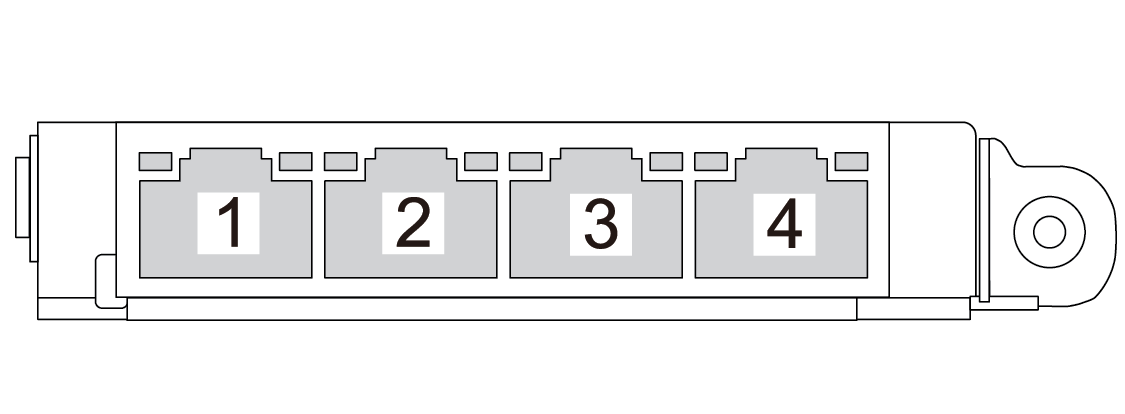背面図
このセクションには、サーバー背面の LED およびコネクターに関する情報が記載されています。
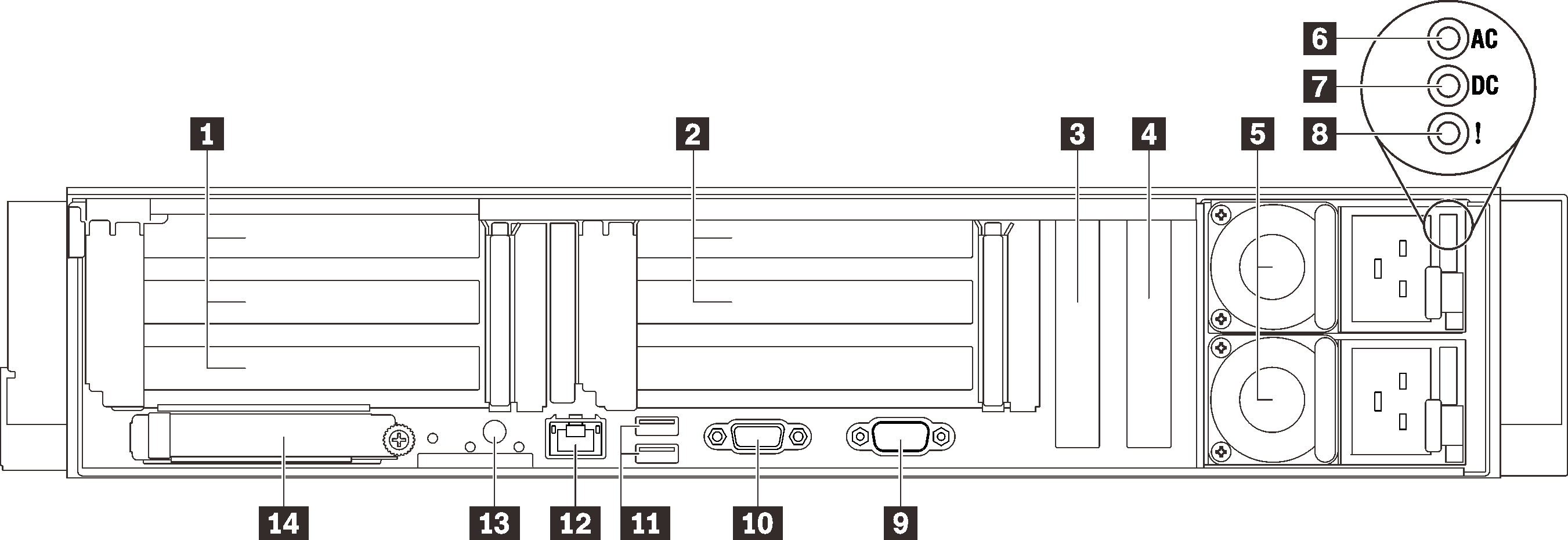
| 1 | PCIe スロット 1 ~ 3 (ライザー 1) | 8 | パワー・サプライ・エラー LED (黄色) |
| 2 | PCIe スロット 5 ~ 6 (ライザー 2) | 9 | シリアル・コネクター |
| 3 | PCI Express 3.0 x8 (PCIe スロット 7) | 10 | VGA コネクター |
| 4 | PCI Express 3.0 x8 (PCIe スロット 8) | 11 | USB 3.1 コネクター |
| 5 | パワー・サプライ・ユニット | 12 | XClarity Controller ネットワーク・コネクター |
| 6 | AC 電源 LED (緑色) | 13 | NMI ボタン |
| 7 | DC 電源 LED (緑色) | 14 | OCP 3.0 イーサネット・アダプター |
1 ライザー 1 (PCIe スロット 1 ~ 3)
| スロット | x16/x16/x16 ライザー・カード | x16/x16 (x8 レーン) ライザー・カード (7 mm ドライブ・ケージなし) | x16/x16 (x8 レーン) ライザー・カード (7 mm ドライブ・ケージあり) |
| 1 | x16 | x16 (x8 レーン) | x16 (x8 レーン) |
| 2 | x16 | x16 (x8 レーン) | x16 (x8 レーン) |
| 3 | x16 | NA | 7 mm ドライブ・ケージ |
2 ライザー 2 (PCIe スロット 5 ~ 6)
| スロット | x16/x16 PCIe ライザー・カード |
| 5 | x16 |
| 6 | x16 |
3 4 PCI Express 3.0 (x8)
アダプター (特に RAID アダプター) をこれらのスロットに取り付けます。
5 パワー・サプライ・ユニット
- 750 ワット・チタン、入力電源 230 Vac / 240 VDC
- 1100 ワット・プラチナ、入力電源 115 Vac / 230 Vac / 240 VDC
- 1100 ワット・チタン、入力電源 230 Vac / 240 VDC
- 1800 ワット・プラチナ、入力電源 230 Vac / 240 VDC
- 1800 ワット・チタン、入力電源 230 Vac / 240 VDC
- 2400 ワット・プラチナ、入力電源 230 Vac / 240 VDC
- 2600 ワット・チタン、入力電源 230 Vac / 240 VDC
6 AC 電源 LED (緑色)
各ホット・スワップ・パワー・サプライ・ユニットには AC 電源 LED と DC 電源 LED が 1 つづつ付属しています。AC 電源 LED が点灯している場合、電源コードを介して十分な電力がパワー・サプライに供給されていることを示します。通常の稼働時には、AC および DC の電源 LED が両方点灯します。
7 DC 電源 LED (緑色)
各ホット・スワップ・パワー・サプライ・ユニットには AC 電源 LED と DC 電源 LED が 1 つづつ付属しています。DC 電源 LED が点灯している場合は、パワー・サプライがシステムに対して十分な DC 電源を供給していることを示します。通常の稼働時には、AC および DC の電源 LED が両方点灯します。
8 パワー・サプライ・エラー LED (黄色)
パワー・サプライ・エラーの LED が点灯している場合、パワー・サプライに障害が発生したことを示しています。
9 シリアル・コネクター
9 ピンのシリアル装置をこのコネクターに接続します。シリアル・ポートは、XCC と共有されます。XCC はこの共用シリアル・ポートを制御して、Serial over LAN (SOL) を使用したシリアル・トラフィックをリダイレクトします。
10 VGA コネクター
- オプションの前面 VGA コネクターを使用すると、背面のコネクターが無効になります。
- 最大ビデオ解像度は、60 Hz で 1920 x 1200 です。
11 USB 3.1 コネクター
マウス、キーボード、その他のデバイスなどの USB デバイスは、これらのコネクターのいずれかに接続されます。
12 XClarity Controller ネットワーク・コネクター
このコネクターは、専用管理ネットワークを使用してサーバーを管理するために使用します。このコネクターを使用すると、実動ネットワークから Lenovo XClarity Controller に直接アクセスできなくなります。専用の管理ネットワークは、管理ネットワーク・トラフィックを実動ネットワークから物理的に分離することによってセキュリティーを強化します。Setup ユーティリティーを使用して、専用のシステム管理ネットワークまたは共用ネットワークを使用するようにサーバーを構成できます。
13 NMI ボタン
このボタンを押すと、プロセッサーにマスク不能割り込みを強制します。ボタンを押すには、ペンまたは真っすぐに伸ばしたペーパー・クリップの先を使用することが必要な場合があります。このボタンを使用して、ブルー・スクリーン・メモリー・ダンプを強制することも可能です。このボタンは、Lenovo サポートから指示があった場合にのみ使用してください。
14 OCP 3.0 イーサネット・アダプター
OCP 3.0 イーサネット・アダプターには、ネットワーク接続用の 2 つまたは 4 つの特別なイーサネット・コネクターがあります。OCP 3.0 イーサネット・アダプター上のイーサネット・コネクターのひとつは、共有管理容量を使用する管理コネクターとしても機能します。共有管理コネクターに障害が発生した場合、トラフィックは自動的にアダプター上の別のコネクターに切り替わります。